Ustawienie połączenia PPTP w systemie Windows OS

- 4818
- 1357
- Pani Lilianna Janowski
Nie każdy współczesny użytkownik jest świadomy regulacji połączenia VPN za pomocą protokołu PPTP i zagłębia się w istotę połączenia. Niektórzy nawet nie rozumieją, że tak jest, nawet codziennie używając tej możliwości. Zastanów się, czym jest PPTP i jak skonfigurować parametry do podłączenia tego typu.

Co daje połączenie PPTP
PPTP (protokół tunelowania punkt-punkt) Przetłumaczone z angielskiego brzmi jak „Protokół tunelu”, zapewnia komputer do instalacji komunikacji z serwerem. Połączenie jest przeprowadzane przez wdrożenie linii chronionej, to znaczy tunel w standardowej sieci niezabezpieczonej opartej na TCP/IP. Jeśli zastanowimy się, jaki jest rodzaj połączenia, PPTP obejmuje personel PPP na pakiety IP, są one szyfrowane i przesyłane w tej formie za pomocą kanału, sieci przewodowej lub bezprzewodowej. Pomimo niskiego poziomu bezpieczeństwa w porównaniu z innymi opcjami połączenia, na przykład z IPSec, protokół PPTP jest dość szeroko stosowany.
Rodzaj rozważanego połączenia pozwala wdrożyć podstawową ochronę danych, a także znacząco zapisywać użytkowników na połączeniach, ponieważ bezpośrednie połączenie nie jest tu używane, a połączenie jest przeprowadzane przez linię chronioną (tunel). Protokół PPTP jest również wykorzystywany do organizowania komunikacji dla dwóch lokalnych sieci. Zatem nie kontaktują się bezpośrednio, ale używają transmisji pakietów wzdłuż linii chronionej. Za pośrednictwem tego protokołu możliwe jest również utworzenie połączenia typu „klient-serwer”, a następnie terminal użytkownika jest podłączony do serwera za pośrednictwem chronionego kanału.
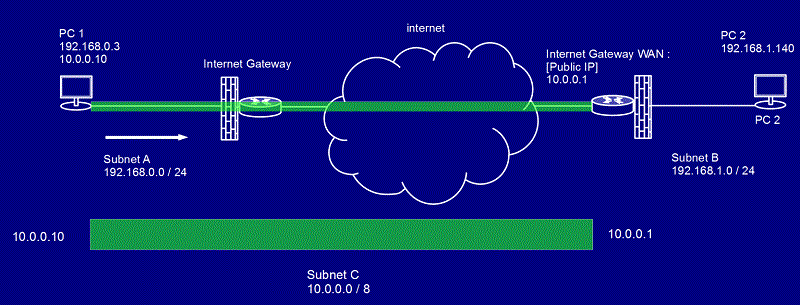
Reguły połączenia PPTP
W przypadku poprawnego połączenia konieczne jest skonfigurowanie i przestrzeganie niektórych warunków początkowych. Tak więc, aby skonfigurować serwer VPN na podstawie PPTP, użycie portu TCP 1723 i protokołu IP GRE 47 jest przypuszczalnie. W związku z tym jest nie do przyjęcia dla zapory ogniowej lub przez interakcję przepływ pakietów IP jest blokowany, poprzez ustawienie parametrów należy zapewnić bez przeszkód wysyłanie i uzyskiwanie danych. Ten warunek ma zastosowanie nie tylko do lokalnego strojenia. Aby skutecznie wykonać protokół PPTP, wolność przesyłania pakietów za pośrednictwem tunelu musi być również wdrażana przez dostawcę.
Szczegóły procesu połączenia
Teraz rozważymy szczegółowo podstawowe zasady funkcjonowania PPTP i połączenie oparte na tym protokołu. Kontakt między punktami oparty jest na sesji PPP opartej na GRE (ogólne enkapsulacja routingu). Drugie połączenie portu TCP jest odpowiedzialne za kontrolę i inicjację GRE. Pakiet IPX, który jest przesyłany od jednego punktu do drugiego, nazywany jest ładunkiem, jest również uzupełniany informacjami kontrolnymi. Tak więc, dostarczając dane z boku odbiorcy, zawieranie IPX jest wyodrębnione i wysyłane do przetwarzania wykonane przy użyciu zintegrowanych systemów systemu zgodnie z określonym protokołem.
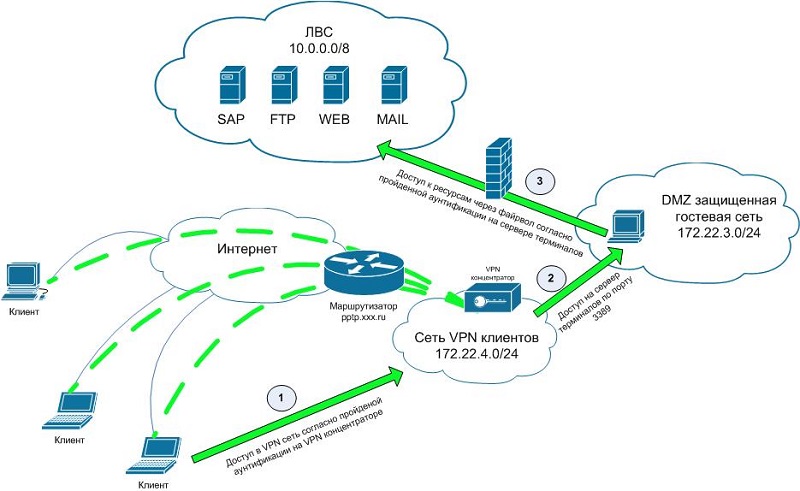
Możliwe jest zhakowanie danych dokładnie w procesie ich odbierania, w procesie transferu bezpieczeństwo jest zapewnione kosztem tunelu. Aby chronić podczas wysyłania i odbierania informacji, ustawienie PPTP obejmuje obowiązkowe użycie logowania i hasła. Aby skonfigurować najlepszą ochronę, konieczne jest użycie identyfikacji ze złożoną kombinacją symboliczną. Oczywiście nie ochroni to gwarantowanych danych, ale znacząco skomplikuje ich hack.
Zapewnienie ochrony połączenia
Chociaż dane są wysyłane w postaci zaszyfrowanego pakietu, nie można rozważyć całkowicie chronionej sieci VPN opartej na PPTP. W procesie szyfrowania zaangażowane są EAP-TLS, MSCHAP-V1, MSCHAP-V2 i MPPE (pełna lista można zobaczyć w ustawieniach utworzonego połączenia). Ponadto, w celu poprawy bezpieczeństwa PPTP, używane są połączenia odwetowe (połączenia), gdy strony wykonują potwierdzenie ustanowienia komunikacji i transmisji danych w sposób programowy, co upewni się, że integralność przeniesionych pakietów.
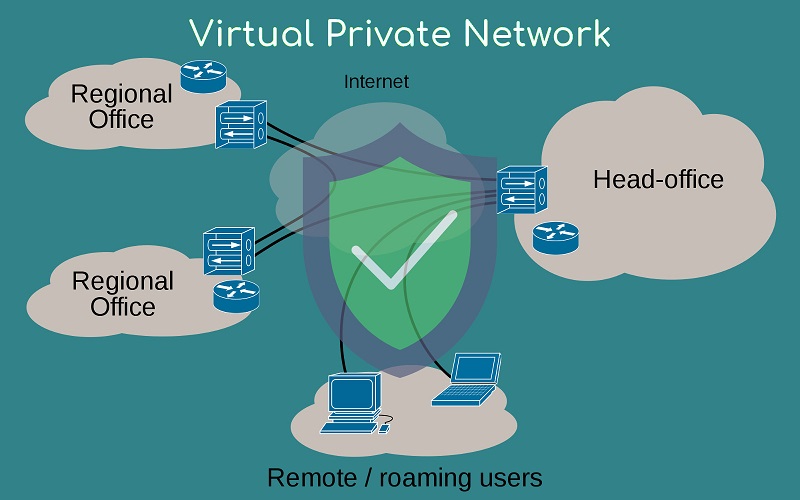
Eksperci metod dekorowania informacji, bez dostępu do klucza, są również w stanie rozszyfrować początkowe dane z MPPE, przy użyciu algorytmu RSA RC4, na przykład przy użyciu metody zastępowania bitów. Tak więc, protokoły szyfrowania nawet przy wysokim stopniu bezpieczeństwa zastosowanego na PPTP można obejść, z tego powodu w celu zwiększenia bezpieczeństwa połączenia i informacji, potrzeba dodatkowej ochrony podczas tworzenia i konfigurowania PPTP w systemie Windows 10, 7, 7, 7, lub inny system operacyjny.
Ustawienie parametrów dla połączeń sieciowych VPN
Windows Family Operial Systems ma wiele wyróżniających się funkcji. Ale wszystkie są zjednoczone z możliwością łączenia i konfigurowania połączenia VPN PPTP. Jedyne pytanie brzmi, która konkretna wersja systemu operacyjnego z Microsoft jest używana na określonym komputerze lub laptopie.
W związku z tym zaproponowano kilka instrukcji jednocześnie, istotne dla najpopularniejszych wersji systemu Windows. Mianowicie:
- XP.
- System Windows 7.
- Windows 8.
- Windows 10.
Każdy z nich ma własne zamówienie i funkcje konfiguracji konfiguracji.
Ustawienia systemu Windows XP
Pierwszy w kolejce będzie już przestarzały, ale nadal aktywnie używany przez użytkowników ze słabymi komputerami, system operacyjny w osobie Windows XP.
Tutaj, aby skonfigurować PPTP VPN, połączenie jest konieczne:
- Otwórz panel sterowania, naciskając przycisk „Start”;
- Wybierz sekcję „Sieć i połączenie”;
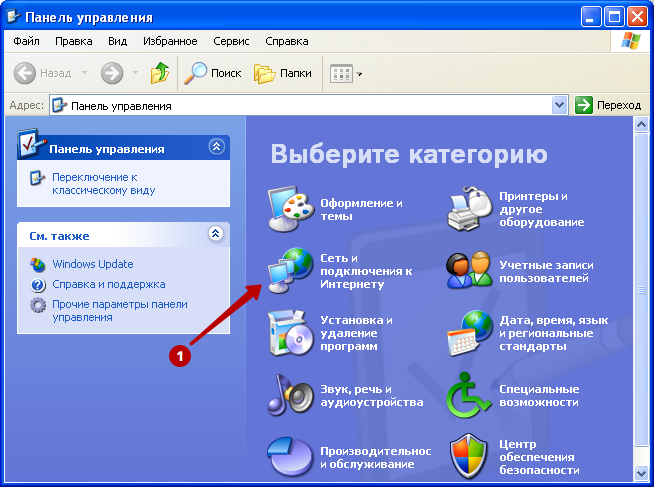
- Kliknij opcję „Utwórz połączenie sieciowe” na pulpicie;
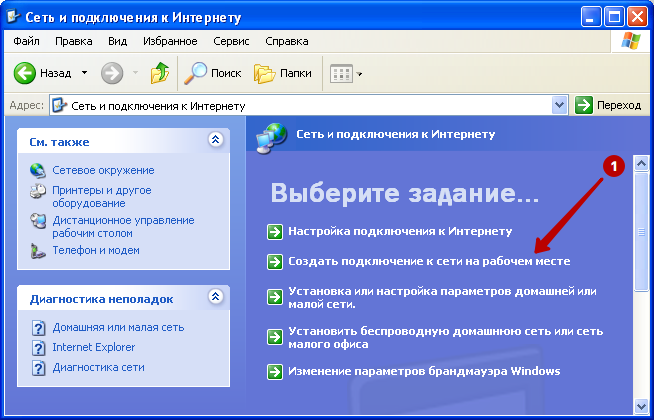
- Do wyboru będą oferowane 2 opcje;
- Jest to połączenie zdalnego dostępu, a także wirtualnej sieci prywatnej;
- Musisz wybrać drugą opcję i umieścić znacznik wyboru przeciwnego;
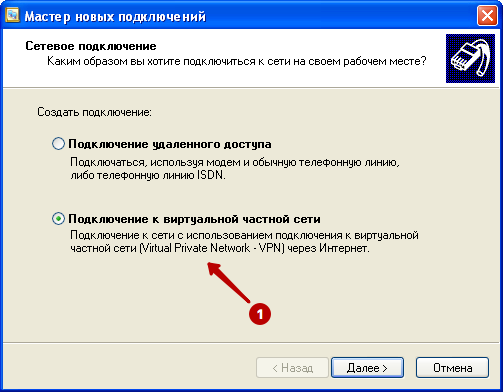
- Następnie należy określić dowolną nazwę do łączenia;
- Równolegle otwórz moje konto, gdzie powinna znajdować się lista adresów IP dla usług PPTP VPN, login użytkownika i hasło;
- przepisać adres IP znaleziony w wierszu tworzenia połączenia;
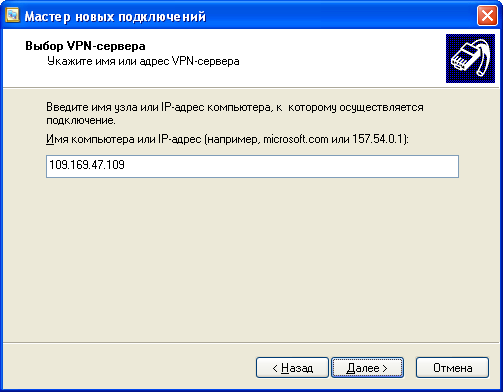
- Dodaj znacznik wyboru przeciwny do punktu z ofertą utworzenia skrótu połączenia;
- Następnie przycisk „Gotowy”.
Pozostaje tylko naciśnięcie „Start”, wprowadź sekcję „Połączenie” i wybierz nową sieć utworzoną.
Przy pierwszym połączeniu musisz określić login i hasło, po czym możesz zapisać wprowadzone dane.
Jeśli wszystkie operacje zostały wykonane poprawnie, połączenie zostanie pomyślnie zakończone.
Ustawienia dla systemu Windows 7
Pomimo zakończenia wsparcia, system systemu Windows 7 nadal jest popularny.
Z niezależnym ustawieniem PPTP w systemie Windows 7, nie powinno być również żadnych szczególnych trudności. Instrukcje można przesłać w tym formularzu:
- Za pomocą menu „Start” lub przez połączenie sieciowe w prawym dolnym rogu otwórz menu Centrum Kontroli sieci.
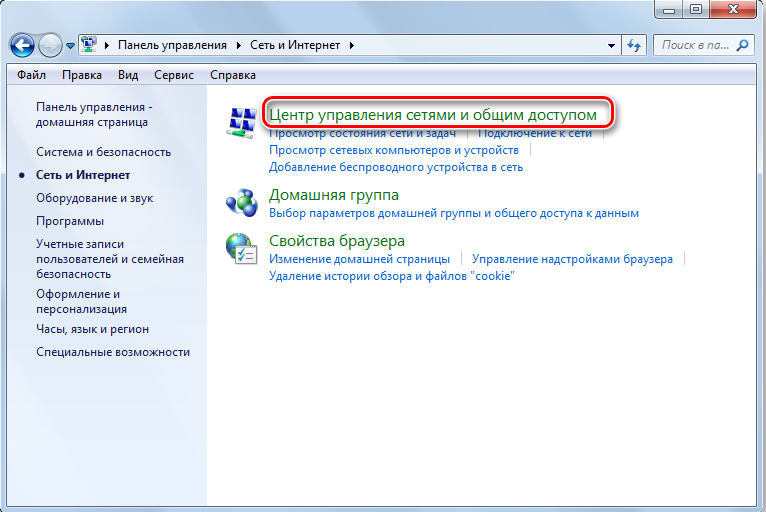
- Tutaj należy kliknąć ustawienie nowego połączenia lub sieci.
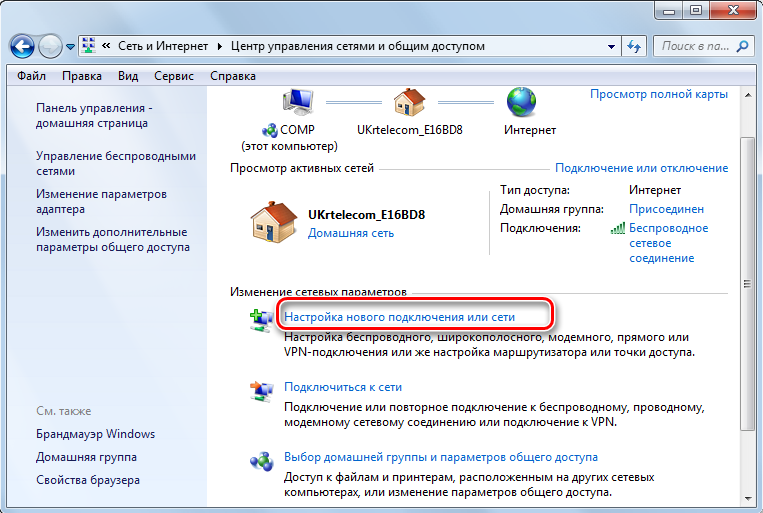
- Spośród proponowanych opcji poszukaj połączenia z komputerem, a następnie kliknij „Dalej”.
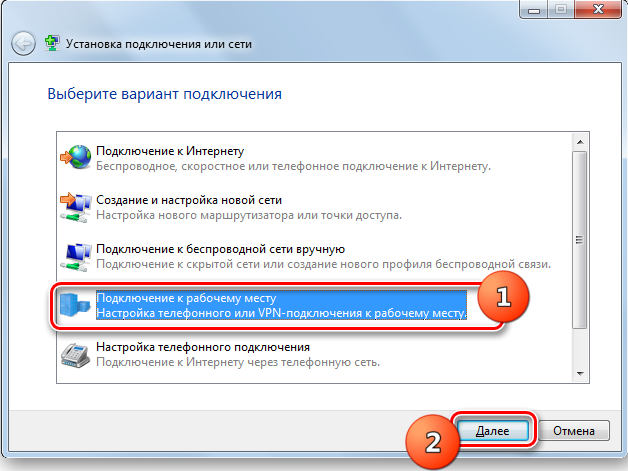
- Teraz pojawią się 2 opcje. Jest to bezpośredni zestaw liczb lub użycie dostępnego połączenia VPN. Musisz wybrać pierwszą opcję na liście, to znaczy połączenie z Internetem.
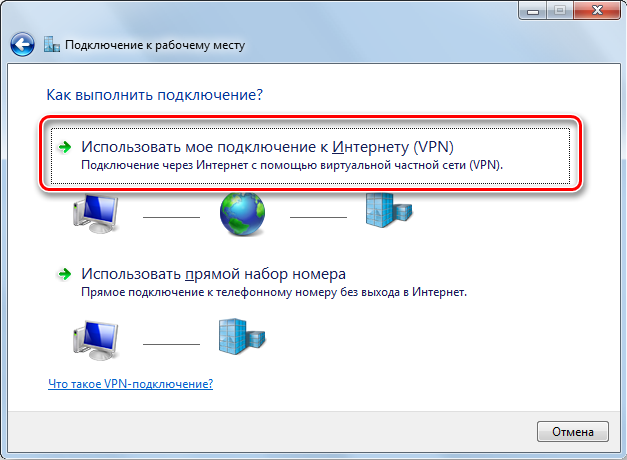
- Teraz będziesz musiał ponownie przejść na moje konto, gdzie powinieneś spojrzeć na listę serwerów VPN PPTP, login i hasło z VPN. Skopiuj je lub przepisuj.
- W następnym menu Ustawienia będziesz musiał określić adres IP, wymyślić nazwę do podłączenia i umieścić w elemencie „nie podłącz teraz”.
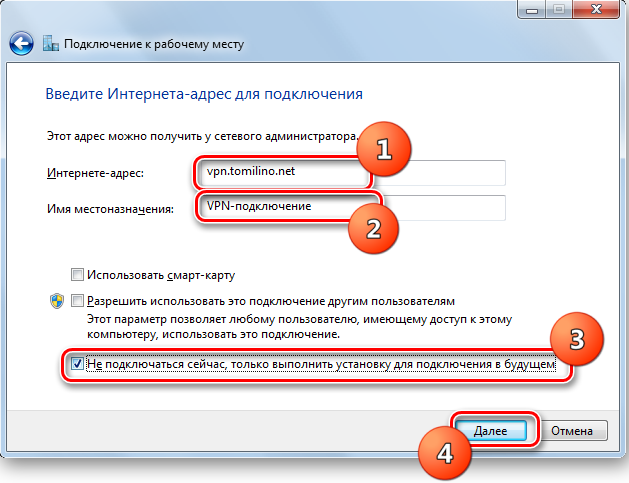
- Następnie musisz określić login i hasło dla VPN. Aby nie wprowadzić tych samych danych dla każdego nowego połączenia, umieść znak wyboru w elemencie „Remement the Hasło”.
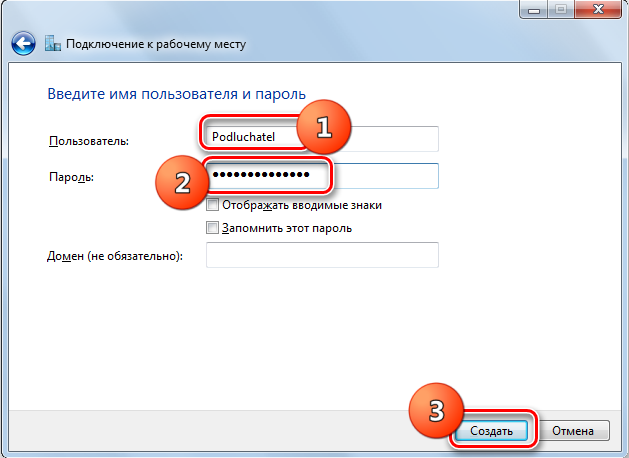
Wszystko, połączenie jest tworzone, możesz zamknąć okno.
Następnie kliknij ponownie z prawym przyciskiem myszy wzdłuż ikonę połączenia sieciowego w dolnej części ekranu i przejrzyj listę bieżących połączeń. Wcześniej utworzona sieć VPN powinna pojawić się tutaj.
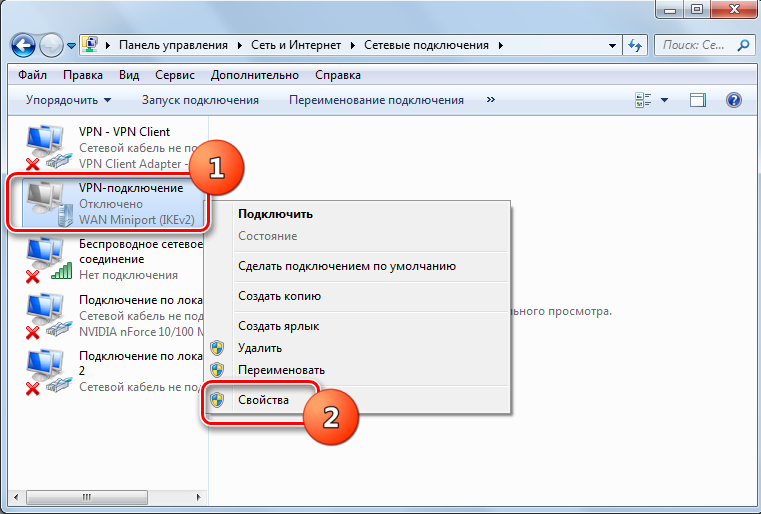
Kliknij przycisk „Połączenie”. W otwartym oknie kliknij „Właściwości”. Zobacz, jakie elementy w sekcji „Parametry” są kleszczami. Muszą być umieszczone na pierwszych dwóch wierszach i usunięte z tych ostatnich, gdzie jest napisane „Włącz domenę wejściową”.
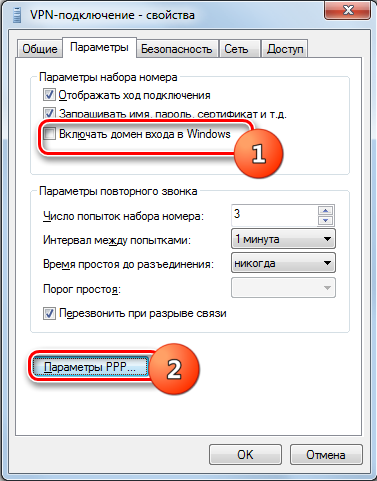
Przejdź do sekcji „Bezpieczeństwo”. Typ VPN powinien być PPTP, a szyfrowanie danych jest obowiązkowe.
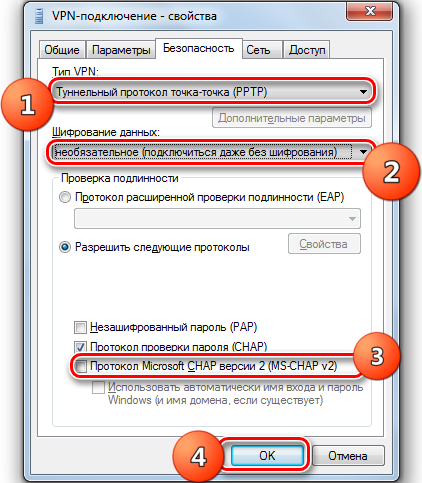
Pozostaje tylko naciśnięcie OK i w oknie głównego naciśnij przycisk połączenia.
Ustawienie jest zakończone w tej sprawie. Możesz bezpiecznie użyć PPTP VPN na komputerze lub laptopie z systemem systemu Windows 7.
Ustawienia dla systemu Windows 8
System operacyjny systemu Windows 8 jest nadal odpowiedni i obsługiwany.
Może być również wymagane do skonfigurowania PPTP.
Od użytkownika komputera lub laptopa z systemem Windows 8 potrzebujesz:
- Otwórz „Sieci”, klikając ikonę połączenia sieciowego u dołu ekranu;
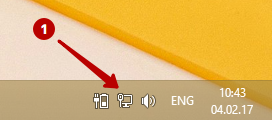
- Wybierz punkt parametrów wyświetlania;
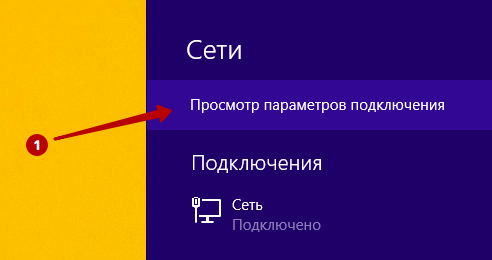
- Następnie kliknij ikonę Plus w sekcji VPN, a tym samym kontynuuj dodanie nowego połączenia;
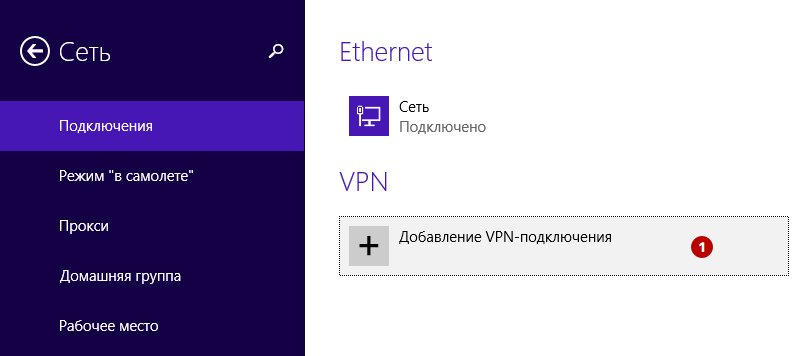
- Otwierając moje konto, skopiuj login i hasło z VPN, zobacz listę serwerów PPTP.
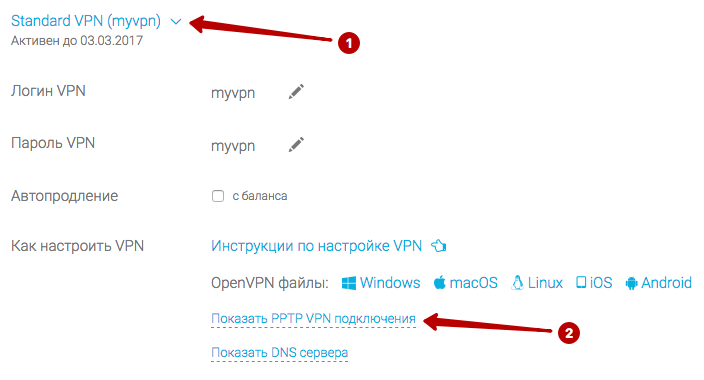
Dodając nowe połączenie VPN, musisz określić liczbę danych. Mianowicie:
- Jako dostawca usług, twórca systemu operacyjnego, to znaczy Microsoft jest wskazany;
- Sam wymyśl nazwę połączenia;
- Włóż lub napisz adres IP serwera PPTP VPN;
- Aby uzyskać autoryzację, wybierz nazwę użytkownika w połączeniu z hasłem;
- Ponadto nazwa użytkownika, a także hasło;
- Nie zapomnij umieścić znaku kontrolnego, aby zapamiętać dane dotyczące wejścia;
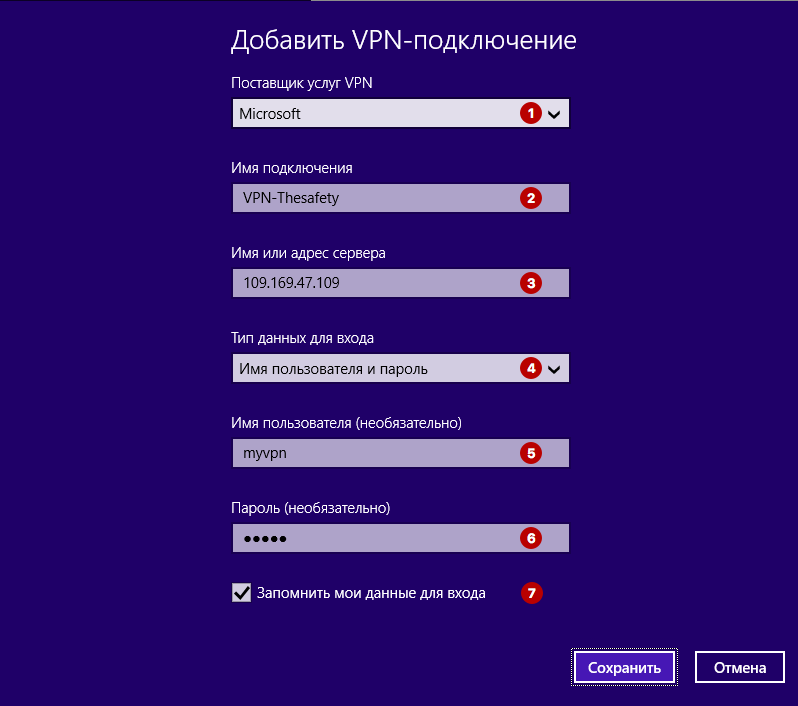
- Teraz na przycisku „Zapisz”.
Następnie kliknij ponownie ikonę połączenia sieciowego, a w sekcji „Sieć” pojawi się połączenie na poprzednim etapie. Tutaj powinieneś kliknąć „Połącz”.
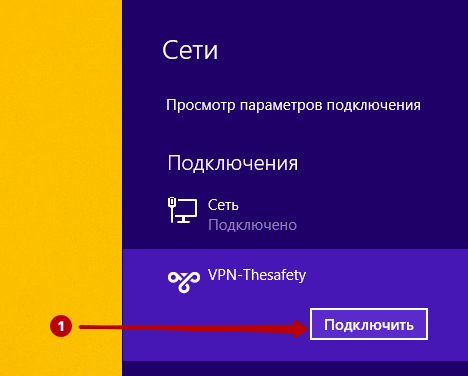
Jeśli status jest wyświetlany jako „podłączony”, zrobiłeś wszystko dobrze.
Ustawienia dla systemu Windows 10
Teraz do problemu ustawienia PPTP dla systemu Windows 10. Zadanie nie jest najtrudniejsze. Zwłaszcza jeśli istnieje już doświadczenie w ustawieniach w innych wersjach systemów operacyjnych.
Aby utworzyć połączenie typu PPTP dla systemu Windows 10, musisz wykonać kilka spójnych procedur. Mianowicie:
- Kliknij ikonę powiadomienia znajdującą się w prawym dolnym rogu komputera lub ekranu laptopa;
- Wybierz opcję z siecią wirtualną, tj. VPN;
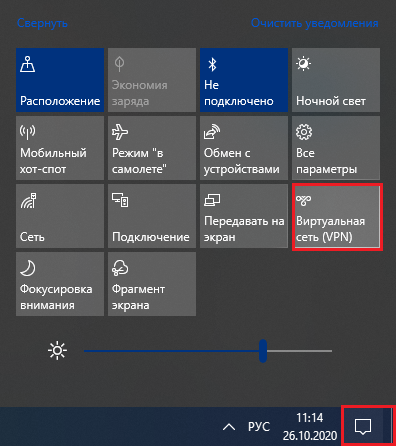
- Pojawi się nowe okno z parametrami, w którym musisz kliknąć przycisk połączenia;
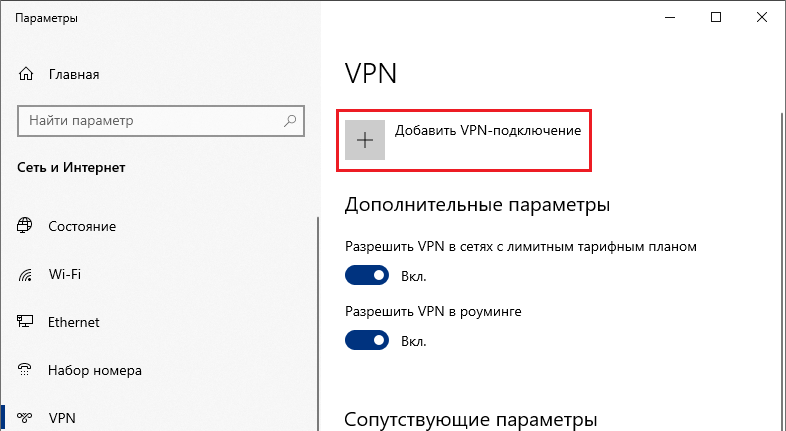
- Jako usługodawca wybierz Windows;
- Nazwa połączenia wymyśla to, co idziesz;
- Wskaż dostępny adres serwera VPN, patrząc na niego na swoim koncie;
- Rodzaj połączenia będzie PPTP;
- Lepiej jest użyć logowania i hasła do wejścia;
- Hasło wymyśla dość skomplikowane;
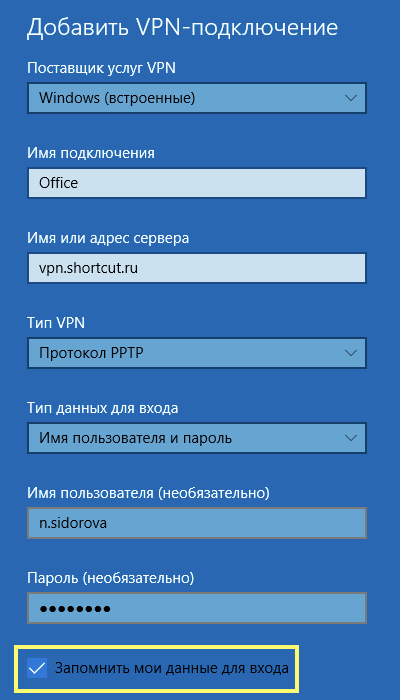
- Umieść znak wyboru, aby zapamiętać wprowadzone informacje;
- Zapisz zmiany w ustawieniach nowego połączenia.
Teraz, gdy utworzono PPTP VPN, należy się z nim podłączyć, naciskając odpowiedni przycisk. Instalacja połączenia może zająć trochę czasu. Po zakończeniu połączenia okno z parametrami można zamknąć.
Inne metody konfigurowania połączenia PPTP
Oprócz zintegrowanych narzędzi systemu operacyjnego, do konfigurowania połączeń używane są również specjalne programy trzeciej części. Jednocześnie problemy w postaci niestabilnego połączenia nie są wykluczone. Ponadto niedoświadczony użytkownik może mylić wiele parametrów wymagających ustawień. Z tych powodów należy dokładnie wybrać specjalistyczne oprogramowanie.
- « Prawidłowe wykorzystanie powodów podstawowych programów bezpieczeństwa do śledzenia złośliwego oprogramowania
- Interfejs korekcji błędów nie jest obsługiwany »

